剪映怎么添加人工语音呢?分享剪映人工语音添加教程!
更新日期:2023-11-06 16:45:32
来源:转载
手机扫码继续观看


一、剪映怎么添加人工语音呢?分享剪映人工语音添加教程!
1.首先打开手机上下载安装好的剪映安卓版。
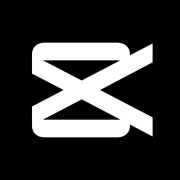
剪映安卓版
类别:拍摄美化
剪映安卓版是一款十分专业的视频裁剪手机软件,具备全面的剪辑功能,包括删除多余的部分、加字幕和配音、剪辑音乐、调倍速播放、去水印、草稿保存等操作,可以满足用户对视频的基本剪辑需求。在本站免费下载安装的剪映安卓版还内置了丰富的文本样式和动画,只需根据视频教程,新手入门也能简单操作,轻松达到自己想要的效果。

2.进入主界面,点击中间的开始创作按钮。

3.选择需要添加的人工语音、视频或图片材料。
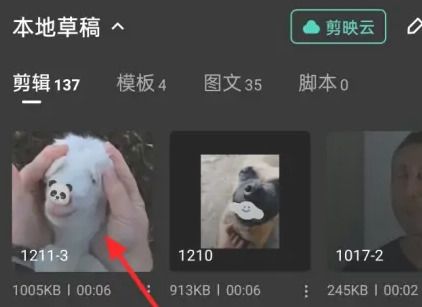
4.在视频界面,单击文字,新建文本。
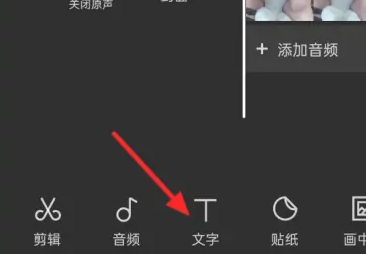
5.在文字状态下,点击文本条。

6.选择下方工具栏中的文本朗读按钮。

7.根据喜好选择音色,接着在右下角点击√,这样就添加人工语音成功了。
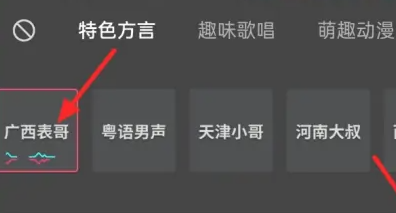
8.最后播放来检查人工语音的效果,如果对效果不满意,可以修改它,如果对效果满意,就点击上面的共享来保存视频。

以上就是小编整理的剪映怎么添加人工语音,剪映人工语音添加教程的全部内容了,觉得有用就来下载吧!
点击阅读:剪映怎么剪辑视频,剪映怎么去除视频上原有的文字!
该文章是否有帮助到您?
常见问题
- monterey12.1正式版无法检测更新详情0次
- zui13更新计划详细介绍0次
- 优麒麟u盘安装详细教程0次
- 优麒麟和银河麒麟区别详细介绍0次
- monterey屏幕镜像使用教程0次
- monterey关闭sip教程0次
- 优麒麟操作系统详细评测0次
- monterey支持多设备互动吗详情0次
- 优麒麟中文设置教程0次
- monterey和bigsur区别详细介绍0次
系统下载排行
周
月
其他人正在下载
更多
安卓下载
更多
手机上观看
![]() 扫码手机上观看
扫码手机上观看
下一个:
U盘重装视频










